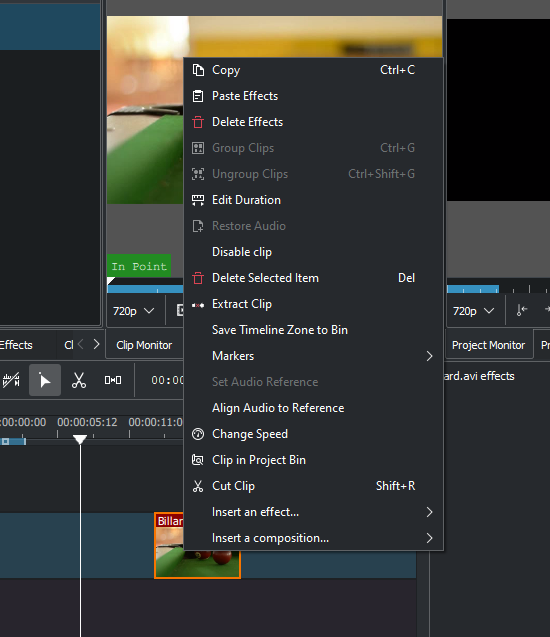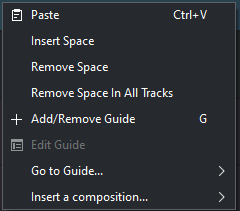Archive:Kdenlive/Manual/Timeline/Right Click Menu/da: Difference between revisions
(Importing a new version from external source) |
No edit summary |
||
| (53 intermediate revisions by 2 users not shown) | |||
| Line 1: | Line 1: | ||
<languages/> | <languages/> | ||
==== | ==== Klip i tidslinjen - højrekliksmenuen ==== | ||
Dette er kontekstmenuen, som dukker op når du højreklikker på et klip i tidslinjen. En anden menu dukker op, hvis du højreklikker på et tomt område i tidslinjen. | |||
[[File: | [[File:kdenlive_right-click_on_clip.png]] | ||
<menuchoice> | * <menuchoice>Klip i projekttræ</menuchoice> vil få det valgte klip til at blive fremhævet i projekttræet. | ||
* <menuchoice>Slet markerede emne</menuchoice> sletter det/de markerede klip.<!--xxTjekxx--> | |||
* Gruppér klip - se [[Special:myLanguage/Kdenlive/Manual/Timeline/Grouping#Groupin|Gruppering]] | |||
* Afgruppér klip - se [[Special:myLanguage/Kdenlive/Manual/Timeline/Grouping#Groupin|Gruppering]] | |||
* | * Opdel lyd - se [[Special:myLanguage/Kdenlive/Manual/Clip_Menu#Split_Audio|Flyt lyden]]<!--XXTjekXX--> | ||
* | * <menuchoice>Angiv lydreference</menuchoice> og <menuchoice>Justér lyd til reference</menuchoice> bruges til at justere to klip i forskellige spor i tidslinjen baseret på lyden i sporene. Dette er nyttigt, hvis to kameraer optager den samme scene samtidigt. '''Kdenlive''' kan bruge de næsten identiske lydspor til at justere de to klip. | ||
*: For at bruge denne funktion: | |||
*:* Markér det klip du vil justere ind efter. | |||
*:* Højreklik og vælg <menuchoice>Angiv lydreference</menuchoice>. | |||
*:* Markér alle de klip du vil have rettet ind. | |||
*:* Højreklik og vælg <menuchoice>Justér lyd til reference</menuchoice>. | |||
* | * <menuchoice>Udklik klip</menuchoice>. At vælge dette får det markerede klip til at blive klippet ved [[Special:myLanguage/Kdenlive/Manual/Timeline#Timeline_Cursor.2FPosition_Carat|tidslinjemarkøren]]. Se også [[Special:myLanguage/Kdenlive/Manual/Timeline/Editing#Cutting_a_clip|Beskæring af et klip]] | ||
* | * Kopiér | ||
* [[Special:myLanguage/Kdenlive/Manual/Edit_Menu/Paste_Effects|Indsæt effekter]]. | |||
[[File: | * [[Special:myLanguage/Kdenlive/Manual/Clip_Menu/Markers|Markører]]. | ||
* [[Special:myLanguage/Kdenlive/Manual/Transitions|Tilføj overgang]]. | |||
* [[Special:myLanguage/Special:myLanguage/Kdenlive/Manual/Effects|Tilføj effekt]]. | |||
==== Tomme områder i tidslinjen - højrekliksmenu ==== | |||
En anden menu dukker op, hvis du klikker i et tomt område i tidslinjen. | |||
[[File:kdenlive_right-click_in_timeline_space.png]] | |||
{{Prevnext2 | {{Prevnext2 | ||
| prevpage=Special:MyLanguage/Kdenlive/Manual/Timeline/Guides | nextpage=Special:MyLanguage/Kdenlive/Manual/Effects_And_Transitions | | prevpage=Special:MyLanguage/Kdenlive/Manual/Timeline/Guides | nextpage=Special:MyLanguage/Kdenlive/Manual/Effects_And_Transitions | ||
| prevtext= | | prevtext=Hjælpelinjer | nexttext=Alfabetisk liste over effekter og overgange | ||
| index=Special:MyLanguage/Kdenlive/Manual | indextext=Back to menu | | index=Special:MyLanguage/Kdenlive/Manual | indextext=Back to menu | ||
}} | }} | ||
[[Category:Kdenlive]] | [[Category:Kdenlive/da]] | ||
Revision as of 07:19, 13 June 2015
Dette er kontekstmenuen, som dukker op når du højreklikker på et klip i tidslinjen. En anden menu dukker op, hvis du højreklikker på et tomt område i tidslinjen.
- vil få det valgte klip til at blive fremhævet i projekttræet.
- sletter det/de markerede klip.
- Gruppér klip - se Gruppering
- Afgruppér klip - se Gruppering
- Opdel lyd - se Flyt lyden
- og bruges til at justere to klip i forskellige spor i tidslinjen baseret på lyden i sporene. Dette er nyttigt, hvis to kameraer optager den samme scene samtidigt. Kdenlive kan bruge de næsten identiske lydspor til at justere de to klip.
- For at bruge denne funktion:
- Markér det klip du vil justere ind efter.
- Højreklik og vælg .
- Markér alle de klip du vil have rettet ind.
- Højreklik og vælg .
- For at bruge denne funktion:
- . At vælge dette får det markerede klip til at blive klippet ved tidslinjemarkøren. Se også Beskæring af et klip
- Kopiér
En anden menu dukker op, hvis du klikker i et tomt område i tidslinjen.